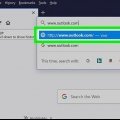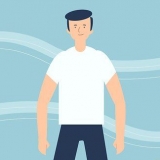Hvis du umiddelbart ser en hjelpeside når du klikker på kategorien, hopper du over trinnet nedenfor. Du kan også skrive inn spørsmålet eller problemet i søkefeltet øverst på siden.

Du må kanskje lese flere artikler og følge flere sett med instruksjoner for å løse problemet fullt ut. Mange hjelpeartikler har en liste over emnerelaterte artikler på høyre side av siden.
Klikk på: Pixel-telefon på Googles hjelpeside. Klikk på: Kontakt oss øverst til høyre på siden. klikk på Støtte for Android-enheter. Se listen over telefonnumre du ser.
Klikk på: Pixel-telefon på Googles hjelpeside. Klikk på: Kontakt oss øverst til høyre på siden. klikk på Støtte for Pixel-enheter. Velg Pixel-modellen din. Klikk på: Be om telefonsamtale for å bli ringt tilbake, eller videre Be om chat hvis du foretrekker å snakke via chat-funksjonen. Følg instruksjonene på skjermen.
klikk på Google Disk på Googles hjelpeside. klikk på Kontakt øverst til høyre på siden. Velg et emne, og velg en kategori når du blir bedt om det. Følg instruksjonene på skjermen for å starte en samtale via chat eller e-post.
Det eneste unntaket fra denne regelen, for hjelp med smarttelefoner som kjører Android, Pixel-enheter og Google Drive, skrev vi i metoden ovenfor. 
Det samme gjelder e-postadresser og postadresser. Google-ansatte vil aldri be om passordet ditt i en telefon- eller chatsamtale.


Gå til https://gsuite.Google.no/support/ i nettleseren din. Velg en måte du vil komme i kontakt med (for eksempel klikk Telefonhjelp hvis du vil ringe google). Klikk på: LOGG PÅ G SUITE. Logg på med administratorkontoen din i G Suite. Følg instruksjonene på skjermen. Hvis du ringer Google må du også følge de muntlige instruksjonene du mottar via hotline.
Gå til: https://karrierer.Google.no/jobber i datamaskinens nettleser. Juster plasseringen til ønsket plassering i tekstfeltet helt til høyre. Klikk på "Søkeoppgaver"-tekstfeltet og trykk deretter ↵ Gå inn. Bla gjennom resultatene. Velg et resultat og klikk Å SØKE øverste høyre hjørne. Fullfør applikasjonen og følg instruksjonene på skjermen.
Kontakt google
Innhold
Lær hvordan du bruker Googles hjelpefunksjoner i denne artikkelen. Google har ikke kundeservice som du kan ringe eller sende direkte via e-post. Faktisk kan du bare snakke med Google hvis du trenger hjelp knyttet til et spesifikt produkt (som en smarttelefon med Android), eller hvis du er journalist. I nesten alle andre situasjoner vil du ikke kunne løse problemet ved å kontakte Google. Selv om du ikke kan be Google om hjelp direkte dersom du har problemer med for eksempel Gmail eller YouTube, kan du finne tips og instruksjoner for bruk av slike tjenester på Googles hjelpenettsted. Husk alltid at mange telefonnumre og e-postadresser som ser ut til å være en del av Google har svindlere.
Trinn
Metode 1 av 2: Bruke Google Support

1. Forstå hvordan Googles brukerstøtte fungerer. Google har ikke kundeservice for ting som passord eller kontogjenoppretting, men den har en omfattende liste over vanlige spørsmål med trinnvise instruksjoner for å hjelpe deg med å løse problemet.
- Du kan ikke komme i kontakt med Google direkte gjennom brukerstøtten, men det er det eneste alternativet Google tilbyr for problemer du kanskje vil snakke med noen fra Google for.

2. Åpne Google Support. Gå til https://support.Google.no/ i nettleseren på datamaskinen din.

3. Velg et produkt. Klikk på navnet på produktet eller programmet du har et problem med.
Hvis du for eksempel har problemer med Google Chrome, kan du klikke på Google Chrome klikk.

4. Se tilgjengelige ressurser. Midt på siden vil du se en liste over vanlige emner, så se om du ser spørsmålet ditt der.

5. Velg en kategori fra de tilgjengelige ressursene. Klikk på kategorien med spørsmål eller problemer du vil bruke. Hvis alt går bra, vil kategorien bli forstørret og du vil se mer spesifikke alternativer.

6. Velg et emne i ressursen. Klikk på et av emnene under den mer omfattende kategorien. Slik åpner du artikkelen om emnet du leter etter.
Når du har skrevet inn spørsmålet eller problemet ditt i søkefeltet, klikker du på emnet som vises i rullegardinmenyen under søkefeltet.

7. Følg instruksjonene i hjelpeartikkelen. Les artikkelen du ser nøye, følg instruksjonene i teksten og se om dette kan løse problemet ditt.

8. Se om du kan se hjelpetelefonnumrene for Android-telefonen din. Hvis du leter etter hjelp til en Android-modell og ikke har en Pixel-telefon, gjør følgende for å finne listen over hjelpenumre du kan ringe:

9. Be om en samtale for Pixel-telefonen din. Hvis du har en Pixel 1- eller Pixel 2-smarttelefon med Android, kan du få hjelp basert på en chat- eller telefonfunksjon fra Google ved å gjøre følgende:

10. Be om en samtale for problemer med Google Disk. Google Disk er den eneste applikasjonen eller tjenesten som Google tilbyr direkte støtte for. For å be om en chat-chat eller e-postsvar, gjør følgende:
Valget Be om refusjon vil ikke fungere på dette trinnet.
Klikk på: Be om chat eller på: Hjelp på e-post.
Metode 2 av 2: Kontakt Google direkte

1. Vær oppmerksom på at det er svært få måter å koble direkte til Google på. Med mindre du er journalist eller administrator i G Suite, er mulighetene dine for å kontakte Google begrenset til å sende en gammeldags e-post og søke på en jobb.

2. Aldri ring et nummer som ikke er eksplisitt nevnt av Google selv. Det er for tiden flere telefonnumre som sirkulerer som ser ut til å være fra Google selv, mens de i virkeligheten er svindlere. For å unngå å bli lurt (eller bare kaste bort tiden din), ring bare et nummer hvis det spesifikt er nevnt i selve Google-dokumentet. Du kan for eksempel ringe et nummer som er oppført i et G Suite-skjema, men ikke et nummer som finnes på et nettsted som ikke er fra Google.

3. Send e-post til Google Press-teamet. Hvis du er journalist og ønsker å kontakte Google med spørsmål, send en e-post til:
[email protected]. Hvorvidt du får svar eller ikke vil avhenge av emnet for e-posten din.Google svarer kun på e-poster fra personer som er offisielt registrert som journalister.

4. Send spørsmålet ditt i posten til adressen til Google. Hvis du ikke har noe imot å sende et ekte brev med vanlig post, selv om du kanskje ikke får svar, kan du sende spørsmålet ditt til: 1600 Amphitheatre Parkway Mountain View, CA 94043, USA. Sjansen for at Google svarer på et tradisjonelt brev blir mindre for hver dag, så ikke gjør dette hvis du har et presserende eller sensitivt problem.

5. Kontakt brukerstøtten for G Suite. Vanlige Google-brukere kan ikke gjøre dette, men G Suite-administratorer kan få tilgang til kundeservice 24/7. Hvis du virkelig er en G Suite-administrator og ønsker å koble deg til Google gjennom G Suite, gjør du følgende:

6. Søk på jobb hos Google. Den siste måten å kontakte Google direkte på er å søke jobb hos dem. Du kan se hvilke ledige stillinger som er åpne og hvordan du kan søke på dem på jobbsiden til Google:
Tips
- Mange tror feilaktig at de kan kontakte Googles kundeservice og be om hjelp hvis de har glemt passordet, ønsker å endre kontoen sin osv. Google har dessverre verken tid eller personale til å veilede brukere gjennom denne typen prosedyrer.
Advarsler
- Google-ansatte skal ikke be om passordene dine.
- Gi aldri ut din personlige informasjon via e-post eller telefon. Vær spesielt forsiktig med informasjon om posisjonen din.
Artikler om emnet "Kontakt google"
Оцените, пожалуйста статью
Populær